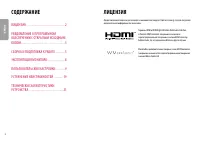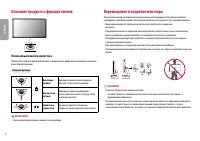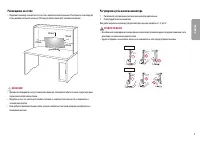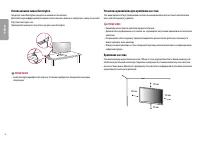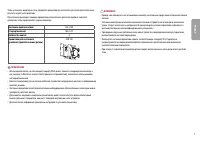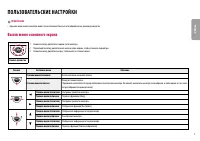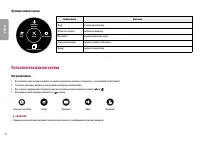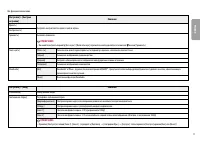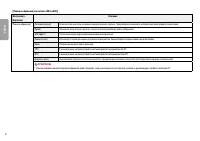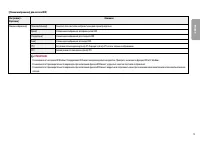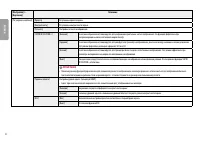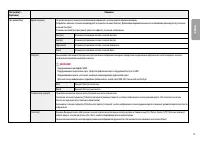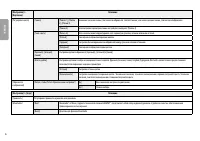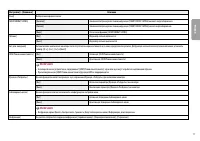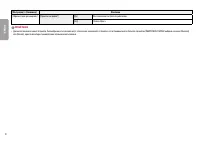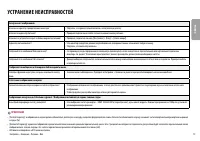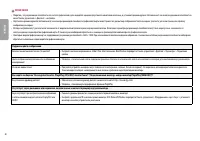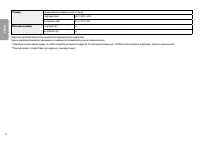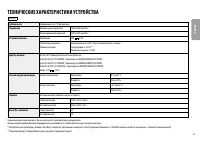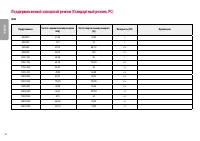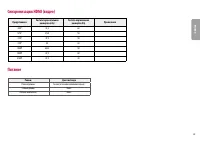Мониторы LG UltraWide 29WL50S-B - инструкция пользователя по применению, эксплуатации и установке на русском языке. Мы надеемся, она поможет вам решить возникшие у вас вопросы при эксплуатации техники.
Если остались вопросы, задайте их в комментариях после инструкции.
"Загружаем инструкцию", означает, что нужно подождать пока файл загрузится и можно будет его читать онлайн. Некоторые инструкции очень большие и время их появления зависит от вашей скорости интернета.
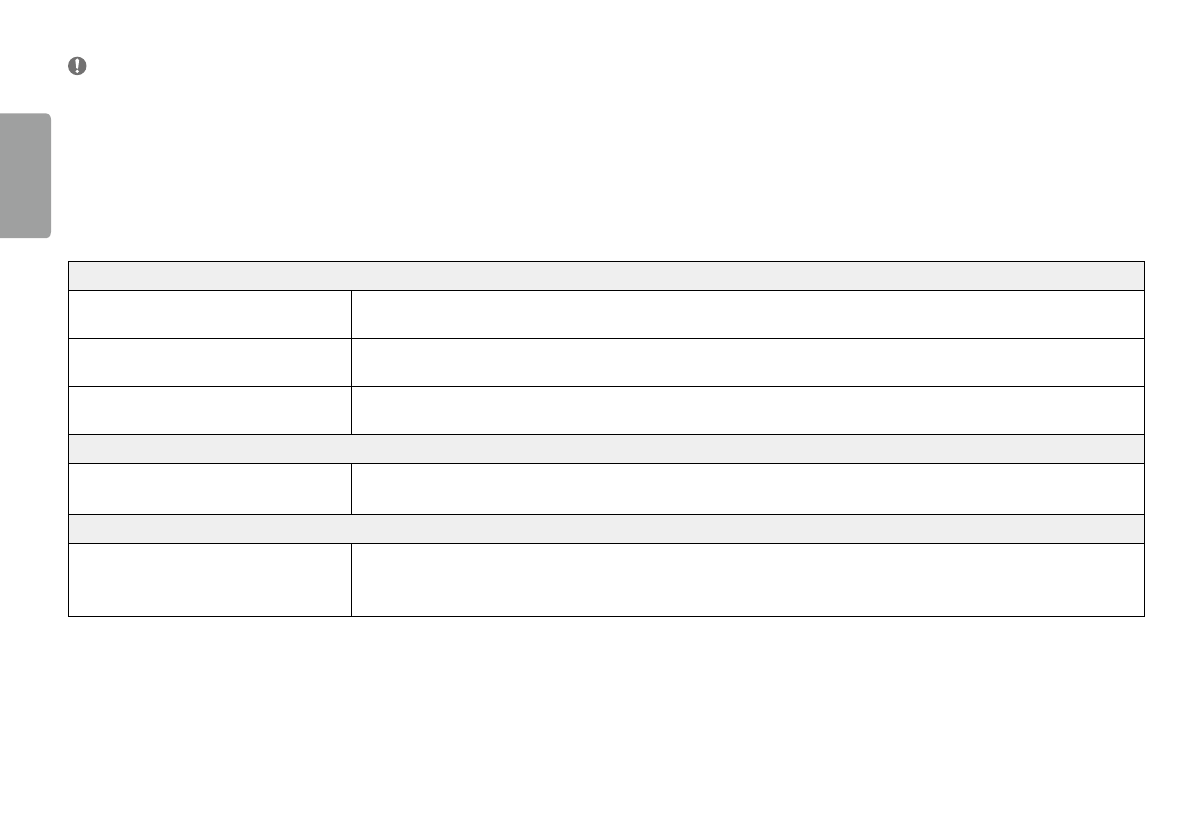
20
РУС
СКИЙ
ПРИМЕЧАНИЕ
•
Убедитесь, что разрешающая способность или частота графической карты находятся в рамках допустимого монитором диапазона, и установите рекомендуемое (оптимальное) значение разрешающей способности в
меню Панель управления > Дисплей > настройки.
•
Неустановка рекомендуемого (оптимального) значения разрешающей способности графической карты может привести к размытому отображению текста на экране, тусклости, усечению границ или перекосу
изображения на экране.
•
Методы настройки могут различаться в зависимости от модели компьютера или версии операционной системы. Некоторые параметры разрешающей способности могут быть недоступны в зависимости от
эксплуатационных характеристик графической карты. В таком случае необходимо обратиться за помощью к производителю компьютера или графической карты.
•
Некоторые модели графических карт не поддерживают разрешающую способность 2560 × 1080. При невозможности воспроизведения изображения с такими показателями разрешающей способности необходимо
обратиться за помощью к производителю графической карты.
Нарушены цвета изображения.
Количества цветов недостаточно (16 цветов)?
•
Настройте цветовое разрешение на 24 бит (True Color) или выше. Для Windows перейдите в Панель управления > Дисплей > Параметры > Управление
цветом.
Цвета изображения неустойчивы или изображение
монохромное?
•
Убедитесь, что сигнальный кабель подключен правильно. Отключите и подключите кабель или извлеките и повторно установите видеокарту компьютера.
На экране видны точки?
•
При работе устройства на экране могут появляться точки (красные, зеленые, белые или черные). Это нормально для жидкокристаллических дисплеев.
Точки не свидетельствуют о неисправности и не связаны с рабочими характеристиками монитора.
Вы видите сообщение "Unrecognized monitor, Plug&Play (VESA DDC) monitor found" ("Нераспознанный монитор, найден монитор Plug&Play (VESA DDC)")?
Вы установили драйвер дисплея?
•
Обязательно установите драйвер дисплея с нашего веб-сайта:
•
Убедитесь, что видеокарта поддерживает функцию Plug&Play.
Отсутствует звук в динамиках или наушниках, подключенных к соответствующему порту компьютера.
Звук отсутствует при воспроизведении изображения
с использованием входного сигнала DisplayPort или
HDMI?
•
Повысьте уровень громкости с помощью соответствующей кнопки на мониторе.
•
Настройте аудиовыход ПК на используемый монитор. В ОС Microsoft Windows перейдите в Панель управления > Оборудование и звук> Звук > установите
монитор в качестве устройства по умолчанию.
Характеристики
Остались вопросы?Не нашли свой ответ в руководстве или возникли другие проблемы? Задайте свой вопрос в форме ниже с подробным описанием вашей ситуации, чтобы другие люди и специалисты смогли дать на него ответ. Если вы знаете как решить проблему другого человека, пожалуйста, подскажите ему :)